音質 至關重要。 因此,如果您是音樂愛好者,那麼您確切地知道這意味著什麼。 您想听到歌曲的所有元素。 這不僅包括歌詞,還包括樂器。 出於這個原因,一些音樂愛好者喜歡 將Apple Music刻錄到CD。 他們從CD獲得更好的聲音質量。
如果您不知道如何刻錄 蘋果音樂 到CD,不用擔心。 您可以學習如何做。 在您直接入門之前,您只需要了解一下Apple Music。
內容指南 第1部分。您需要了解的Apple Music第2部分。從Apple Music刪除DRM保護第3部分。如何將Apple Music刻錄到CD部分4。 結論
關於 Apple Music,您需要了解一些事情。 如果您已經在使用這個特定的音樂流媒體服務,那麼您可能會知道。 儘管如此,擴展你的知識也沒有什麼壞處。
毫無疑問,Apple Music很棒。 但是,其上的歌曲均受數字版權管理或 DRM。 當然,這聽起來已經很熟悉了。

由於DRM,您只能在某些設備上播放Apple Music。 即使您使用的是付費帳戶,歌曲仍受DRM保護。
DRM不允許您將任何歌曲從Apple Music傳輸到任何未經授權的設備。 因此,如果要將Apple Music刻錄到CD,則需要先刪除DRM。
既然您已經了解了Apple Music上歌曲的DRM,那麼您需要做的第一件事就是將其刪除。 事實是,如果您不先刪除DRM,就無法將Apple Music刻錄到CD。
如果您想學習刪除DRM的最簡單方法,請繼續閱讀以熟悉您可以使用的程序。 該程序稱為 DumpMedia Apple Music 音樂轉檔器 是的,它會在下載並轉換歌曲時從歌曲中刪除DRM。 您可以 在PC上聽Apple歌曲 保持它們在Mac上.
查看下面的簡單步驟,以了解如何使用此程序刪除DRM。
步驟1。 下載該程序
步驟2.從Apple Music中選擇和添加歌曲
步驟3.檢查輸出設置
步驟4.轉換並下載
請繼續閱讀以查看有關如何使用 DumpMedia 蘋果音樂轉換器。
您可以下載程序 這裡。 “ DumpMedia Apple Music Converter 現已可供 Mac 用戶使用。如果您是 Mac 用戶,只需單擊螢幕中間的我需要 Mac 版本即可。 Windows 用戶只需要等待他們的版本準備好。那很快就會發生。下載後 DumpMedia Apple Music Converter,請確保在 Mac 上安裝並啟動它。
好的事情 DumpMedia Apple Music Converter 是,一旦您下載並安裝它,它就會自動鏈接到您的 Apple Music。 因此,當您在 Mac 上啟動它時,您會在屏幕左側看到您的 Apple Music。 只需單擊 Apple Music 即可將所有歌曲顯示在主屏幕上。 然後選擇要轉換的歌曲。

您將在屏幕底部看到“輸出設置”。 確保調整輸出格式和輸出路徑。 對於前者,您可以選擇任何喜歡的文件格式。 然後,對於後者,選擇一個位置來保存您的歌曲。

您已準備好轉換和下載一首或多首歌曲。 單擊屏幕底部的“轉換”按鈕後,將下載並轉換一首或多首歌曲。 作為 DumpMedia Apple Music Converter 正在下載和轉換歌曲,同時也在刪除 DRM。 下載並轉換所有歌曲後,您將不再在其中找到 DRM。

現在您的歌曲沒有DRM了,您現在可以將Apple Music刻錄到Mac上的CD上。 對於這一部分,您將需要一張空CD。 閱讀以下步驟,了解如何進行。
如果您保存了通過 DumpMedia Apple Music 音樂轉檔器 在桌面上,那麼您就可以開始了。 如果您將其保存在其他位置,則將其粘貼到桌面上。
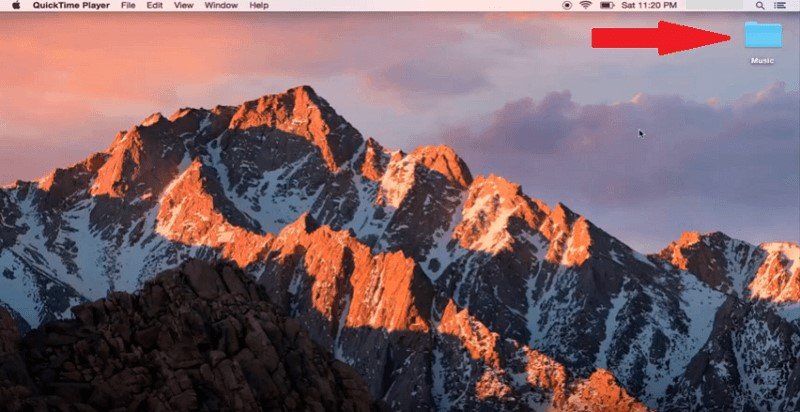
取出空CD並將其滑入磁盤驅動器。 如果您的Mac沒有磁盤驅動器,則始終可以連接外部CD驅動器。 等待它加載。 加載後,您將看到一個彈出窗口。 單擊確定按鈕。
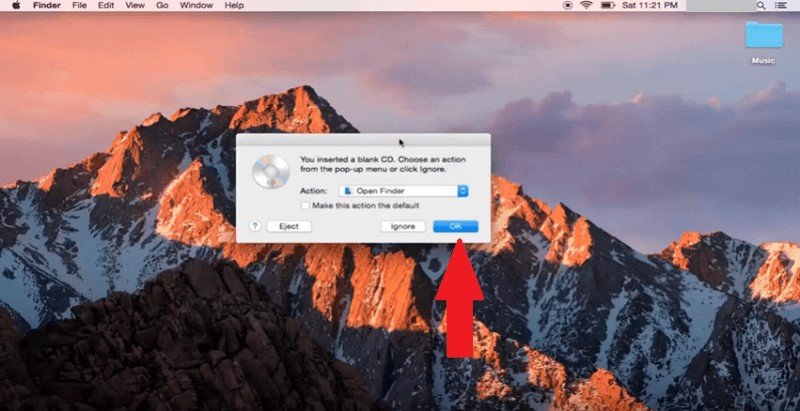
現在,您已經準備好將音樂傳輸到CD。 只需右鍵單擊包含您的歌曲的文件夾,然後從下拉菜單中選擇將“音樂”刻錄到光盤。
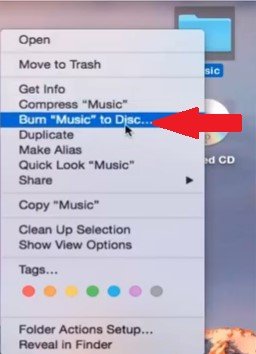
將會出現一個彈出窗口。 您可以在其中命名CD。 完成後,單擊“刻錄”按鈕。 等待該過程完成,完成後,您可以單擊桌面上的CD播放歌曲。
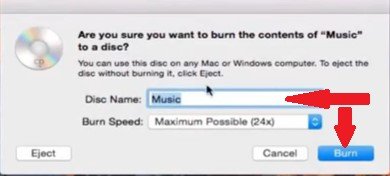
你有它。 現在,您可以將所有喜歡的歌曲從Apple Music刻錄到CD。 如您所見,做到這一點並不難。
您是否將音樂刻錄到CD? 如果是,您通常如何做? 隨時與我們的讀者分享您的一些提示和技巧。
